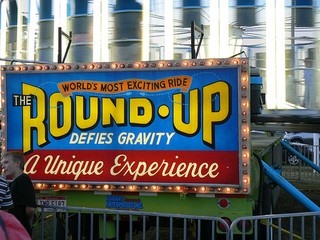وضعیت چېرې، د کوم سافټویر، چلوونکي، یا د عملیاتي سیسټم تازه کولو وروسته، وروستی وروستی د غلطۍ سره کار پیل کړی، دا خورا عام دی. یوه غیر تجربه لرونکي کارن چې د پوره پوهه نشتوالی لري د بشپړ وینډوز بیا رالولو پریکړه کوي. په دې مقاله کې به موږ د دې په اړه چې د بیا رالونې پرته سیسټم څنګه بیرته راګرځول غواړو خبرې کوو.
د وینډوز بیا رغول
د سیسټم د بیارغونې په اړه خبرې کول، موږ دوه لارې لري: د ځینو بدلونونو، تاسیساتو او تازه معلوماتو فسخ کول، یا د ټولو ترتیباتو او پیرامیټونو بشپړ بشپړ ری سیٹ په هغه حالت کې چې وینډوز د نصبولو وخت و. په لومړي صورت کې، موږ د معیاري بیا رغونې کارونې یا ځانګړي پروګرامونو څخه کار اخلو. په دویمه برخه کې یوازې د سیسټم وسایل کارول کیږي.
بیا رغونه
لکه څنګه چې پورته یادونه وشوه، بیا رغونه د سیستم سیسټم "پخوانۍ" پخوانۍ حالت ته اشاره کوي. د بېلګې په توګه، که تاسو د نوي موټر چلوونکي یا ستاسو کمپیوټر نصب کولو کې تېروتنه نصب کړئ، تاسو کولی شئ د ځینو وسیلو څخه کار اخیستل شوي فعالیتونه فسخه کولی شئ. دوی په دوو ګروپونو ویشل شوي - د وینډوز سیسټم وسایل او د دریم ګوند سافټویر. په لومړی کې د تعمیراتو بیا رغونې کارول شامل دي، او دویمه برخه د بیالبیل بیک اپ پروګرامونو شامل دي، لکه د امی بیک اپپر معیار یا Acronis True Image.
دا هم وګورئ: د سیسټم د بیا رغونې لپاره پروګرامونه
دا پروسه یو مهم ناباوره لري: د بریالۍ بیا رغونې لپاره، تاسو باید لومړی د بیا رغونې ټیک یا بیک اپ جوړ کړئ. د "ونډوز" د معیار په صورت کې، دا ډول ټکي د مهمو اجزاوو، پروګرامونو یا ډرایورونو نصب یا لیستلو په وخت کې په اتوماتیک ډول جوړیږي. د سافټویر سره هیڅ اختیار شتون نلري - زیرمه باید پرته له ناکامه شي.
د وینډوز بیا رغونې کارول
د دې کارولو کارولو لپاره، تاسو باید د معلوماتو ساتنه د سیسټم ډیسک باندې فعال کړئ. لاندې ګامونه د وینډوز د ټولو نسخو لپاره اړین دي.
- په شارټ کټ کې د ښي مږک تڼۍ کلیک وکړئ. "کمپیوټر" په ډېسکټاپ کې او د سیسټم ملکیت ته ځي.

- په کړکۍ کې چې پرانیستل شي، په لینک کې کلیک وکړئ "د سیستم ساتنه".

- یو موټر وټاکئ، د هغه نوم په څنګ چې د پوسټک متن شتون لري "(سیستم)" او تڼۍ تکرار کړئ "حساسیت".

- دا سایټ په هغه موقف کې وساتئ چې تاسو ته اجازه درکوي چې د پیرامیټونو او دوتنې نسخه بیا وګرځوي، نو بیا ټک وکړئ "درخواست کول". لطفا په یاد ولرئ چې په ورته کړکۍ کې، تاسو د بیک اپ ډاټا ذخیره کولو لپاره د هارډ ځای تخصیص شوی رقم تنظیمولی شئ. د دې بلاک د تنظیمولو وروسته به بند شي.

- موږ دمخه ویلي چې د بیارغونې پوائنټونه په اتوماتیک ډول رامنځته کیږي، مګر دا تل ممکنه نه وي. غوره حل دا دی چې دا فعالیتونه په سیسټم کې مهمو بدلونونو دمخه خپل ځان ترسره کړئ. پش "جوړ کړئ".

- د نوم نوم ورکړئ او بیا یې پرانیزئ "جوړ کړئ". د کوم بل کار کولو ته اړتیا نشته. دا ساده عملیات به موږ ته اجازه درکړو چې د سیسټم ناکامه نصبولو یا ترتیباتو په وړاندې سیستم یقینا کړو.

- د بیرته راګرځولو لپاره، د اړونده کارولو تڼۍ یوازې پریس کړئ.

- دلته موږ کولی شو خپل وړاندیز د اتوماتیک جوړ شوی ټکي کارولو، او همدارنګه په سیسټم کې د موجوده څخه یو غوره کړئ. دوهم انتخاب غوره کړه.

- دلته تاسو ته اړتیا لرئ هغه صندوق وګورئ چې د اسڪرين شاټ په نښه شوي ټول ټکي ښودل شوي.

- د یو اړین ټکی انتخاب د نوم او د جوړیدو نیټې پر بنسټ جوړ شوی دی. دا معلومات به دا معلومه کړي چې کوم ستونزې او ستونزې به رامینځته کړي.

- د کلیک کولو غوره کولو وروسته "بل" او موږ د پروسې پای پای ته سترګې په لار یو، په جریان کې به د دوام سره موافقه وکړو، ځکه چې دا عملیات نشي کولی مداخله وکړي.

- وروسته له دې چې د بیا رغونې بشپړه شي او OS یې پورته شي، موږ به د پایلې په اړه معلومات سره یو پیغام ترلاسه کړو. په ورته وخت کې ټول شخصي معلومات په خپلو ځایونو کې پاتې دي.

دا هم وګورئ: د سیسټم بیا رغونه څنګه ونومول XP، وینډوز 8
د ګټه اخیستنې بې ګټې ګټه د وخت او ډیسک ځای کې د پام وړ خونديتوب دی. د منرالونو څخه، تاسو کولی شي د سیستم ویشلو یا نورو عواملونو کې د فساد فساد په صورت کې د بیرته راستنېدو توان نه لري، ځکه چې پوائنټونه د OS OS فایلونو په شان په ورته ځای کې زیرمه شوي.
ځانګړي سافټویر
د بیک اپ او بیا رغونې لپاره یو پروګرام په توګه، موږ به د امی بیک اپپر معیار استعمال کړو، ځکه چې دا کارونه په وړیا نسخه او پرته له کوم بندیز پرته شتون لري. تاسو کولی شئ دا د دې پراګراف په پیل کې لینک ډک کړئ.
دا هم وګورئ: د لنډیز انځور څنګه کارولو ریښتینې انځور
- لومړی، اجازه راکړئ چې د سیسټم ډاټا څنګه سمبال کړي. پروګرام چل کړئ او ټب ته لاړ شئ "بیک اپ". دلته موږ د نوم سره بلاک بند کړئ "سیسټم بیک اپ".

- دا پروګرام به په اتوماتيک ډول د سیستم ویش ټاکي، دا یوازې د دې لپاره پاتې کیږي چې د بیک اپ ذخیره کولو لپاره یو ځای غوره کړي. د دې موخو لپاره، دا غوره ده چې د بل فزیکي ډیسک، د ایستلو وړ وړ یا د شبکې ذخیره کارولو لپاره. دا د بیک اپ د اعتبار ښه کولو لپاره اړین دی.

- د تڼۍ فشار فشار وروسته "شاتړ پیل کړئ" د بیکاره پروسه به پیل شي، کوم چې کولی شي اوږد وخت ونیسي، ځکه چې ډاټا د "لکه څنګه" کاپي شوي، دا دی، چې ټول سیسټمونه د پیرمونو سره تقسیم شوي. د کاپي د جوړولو وروسته، دا هم د خلګو د ساتلو لپاره هم فشار لري.

- د بیا رغونې فعالیت په ټب کې دی "بیاځل". د پروسې د پیل کولو لپاره، مناسب کاپی غوره کړئ او کلیک وکړئ "بل".

- که چیرې په لیست کې کوم توکي شتون ونلري، آرشيف په کمپیوټر کې د تڼۍ په کارولو کې پلټنه کولی شي "لار". سافټویر به د هغو فایلونو کشف کړي چې د پروګرام په بل نسخه کې جوړ شوي یا په بل کمپیوټر کې.

- دا پروګرام به تاسو ته خبرداری ورکړي چې معلومات د سیسټم ډاټا دي او ځای به یې بدل شي. موږ موافقه کوو له دې وروسته، د بیا رغونې پروسه به پیل شي.

د دې میتود ګټې دا دی چې موږ تل د سیسټم بیرته راګرځیدلای شئ، هیڅ توپیر نلري چې کوم بدلون راشي. Minus - هغه وخت چې د آرشیف جوړولو او د "رال بیک" وروسته پروسې جوړولو ته اړتیا وي.
امستنې ترتیبول
پدې کړنالره کې د ټولو پروګرامونو لرې کول او د "فابریکه" حالت ته د سیسټم پیرامیټونه راوستل شامل دي. په وینډوز 10 کې د ری سیٹ څخه وروسته د کاروونکو ډاټا د خوندي کولو لپاره یو فعالیت دی، مګر له بده مرغه، تاسو باید دوی ته په مینځل بیا بیرته ستانه شئ. په هرصورت، OS یو ځانګړی فولډر د ځینو معلوماتو سره رامینځته کوي، مګر ټول شخصي معلومات بیرته نشي راوستل کیدی.
- "لس" د "رول بیک" لپاره ډیری اختیارونه وړاندې کوي: د سیسټم پیرامیټونو یا د بوټ مینو څخه کار اخیستل، او همدارنګه د پخوانۍ ودانۍ نصبولو سره خپل اصلي حالت ته بیاځل.
نور ولوله: د خپل اصلي حالت ته د وینډوز 10 بیارغونه

- وینډوز 7 د دې هدف لپاره یو انپلټ کاروي. "کنټرول پینل" د نوم سره "بیک اپ او بیارغونه".
نور: د وینډوز 7 فابریکې ترتیبات بیرته راګرځول

پایله
د عملیاتي سیسټم بیا بیارغونه ساده ده، که تاسو د ارقام او پیرامیټونو یو بیک اپ نقل چمتو کولو پاملرنه وکړئ. په دې مقاله کې موږ د خپلو پروسو او د بیان تفصیل سره ډیری ځانګړتیاوې او وسایل لیدلي. تاسو پریکړه کوئ کوم چې کارول کیږي. د سیسټم وسایل د ډیرو غلطیتونو سمولو کې مرسته کوي او هغه هغه کارنان سره سم مناسبه کوي چې په کمپیوټر باندې خورا مهم اسناد نه لري. پروګرامونه په ارقام کې د لفظي ډول ټول معلومات خوندي کولو کې هم مرسته کوي، کوم چې کیدای شي د وینډوز کاپي د انټرنټ فایلونو او درست ترتیباتو سره ځای پر ځای کړي.